Πώς να εισάγετε το BIOS σε έναν υπολογιστή και φορητό υπολογιστή.
Πιθανώς, δεν υπάρχουν τόσοι πολλοί χρήστες ηλεκτρονικών υπολογιστών που δεν θα είχαν ακούσει για τη συντομογραφία BIOS. Για όσους δεν γνωρίζουν, το BIOS είναι ένα σύνολο λεγόμενων μικροπρογραμμάτων που παρέχουν λειτουργίες άμεσης πρόσβασης στις δυνατότητες υλικού του υπολογιστή και οργανώνουν την εξορθολογισμένη λειτουργία όλων των εξαρτημάτων, συμπεριλαμβανομένων των συνδεδεμένων συσκευών. Bios ξεκινά τις εργασίες του την ίδια στιγμή με την ένταξη του υπολογιστή ή το laptop σας, και κάθε φορά που κάνετε εκκίνηση των ελέγχων της κατάστασης του «σιδήρου», και αποθηκεύει τα δεδομένα σχετικά με τα βασικά χαρακτηριστικά και τις τροποποιήσεις του χρήστη.
Ο όρος αναφέρεται σε προϊόντα που προέρχονται από την IBM και είναι στενά συνδεδεμένη με το λειτουργικό σύστημα των Windows και τα απαραίτητα στοιχεία για την επιτυχή λειτουργία του BIOS, αποθηκεύονται στο παρελθόν στο σκληρό δίσκο, που προκάλεσε μια σειρά από μειονεκτήματα, όταν ο σκληρός δίσκος έχει αντικατασταθεί, αλλά τώρα είναι «περικλείει» στην μητρική πλακέτα που σας επιτρέπει να να ενημερώσετε το BIOS σε μια πιο σύγχρονη έκδοση.
Αφού μπορέσετε να εισέλθετε σε αυτήν τη λειτουργία, μπορείτε, για παράδειγμα, να αλλάξετε τη συχνότητα ρολογιού της CPU, να τροποποιήσετε την εργασία rAM, να ρυθμίσετε τις ρυθμίσεις του διαύλου PCI, καθώς και να βρείτε τη θερμοκρασία της μητρικής πλακέτας, του επεξεργαστή και πολλών άλλων σημαντικών λεπτομερειών.
Μέθοδος 1: Τυπική
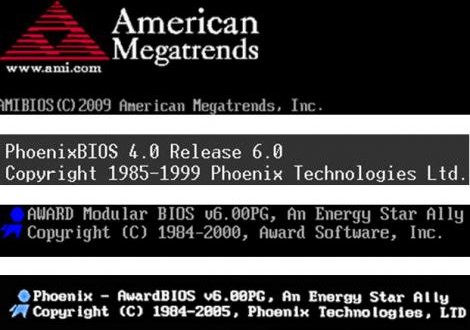
Κύρια - η κύρια ενότητα που σας επιτρέπει να ρυθμίσετε την ώρα και την ημερομηνία, καθώς και τη διαχείριση του σκληρού δίσκου και όλων των μονάδων δίσκου που είναι συνδεδεμένες στον υπολογιστή.
Για προχωρημένους - ενότητα «Για προχωρημένους», στο οποίο μπορείτε να πάτε και, για παράδειγμα, να κάνουν overclocking τη συχνότητα της CPU (εδώ είναι εξαιρετικά σημαντικό να είμαστε πολύ προσεκτικοί, γιατί το παρακάνετε overclocking υπάρχει κίνδυνος υπερθέρμανσης της «σιδερένια» και για τη μείωση του επεξεργαστή). Εδώ είναι η ρύθμιση της μνήμης RAM, καθώς και όλες οι θύρες του υπολογιστή.
Ισχύς - Αυτή η ενότητα είναι υπεύθυνη για την τροφοδοσία του υπολογιστή και για όλες τις αλλαγές στις ρυθμίσεις σχετικά με τις διαδικασίες "ενεργοποίησης / απενεργοποίησης".
Εκκίνηση - εδώ πρέπει να πάτε αν πρόκειται να κάνετε διορθώσεις και ρυθμίσεις των παραμέτρων λειτουργίας του λειτουργικού συστήματος. Συστήματα Windows. Η διαμόρφωση ρύθμισης εκκίνησης, με τη σειρά της, είναι υπεύθυνη για τις παραμέτρους που επηρεάζουν άμεσα την ταχύτητα φόρτωσης των Windows
Εργαλεία - εξαιρετικά εξειδικευμένες ρυθμίσεις, όπως η δυνατότητα αναβάθμισης από αφαιρούμενα μέσα (μονάδα flash).
Έξοδος - Αφού κάνετε αλλαγές στο BIOS, μπορείτε να τερματίσετε τη λειτουργία εντοπισμού σφαλμάτων, να αποθηκεύσετε διορθώσεις ή να αφήσετε τα πάντα όπως ήταν.
Επίσης, αφού καταφέρετε να εισάγετε το BIOS, μπορείτε να το εγκαταστήσετε σε περίπτωση σφάλματος Εκκίνηση των Windows θα πρέπει να διακοπεί, μπορείτε να επεκτείνετε με το χέρι το μέγεθος της μνήμης RAM που συμμετέχει στη διαδικασία εκκίνησης ή να ορίσετε έναν κωδικό πρόσβασης χωρίς τον οποίο ο υπολογιστής απλά δεν θα ενεργοποιηθεί.
Μέθοδος δύο: λήψη δεδομένων χωρίς επανεκκίνηση του υπολογιστή
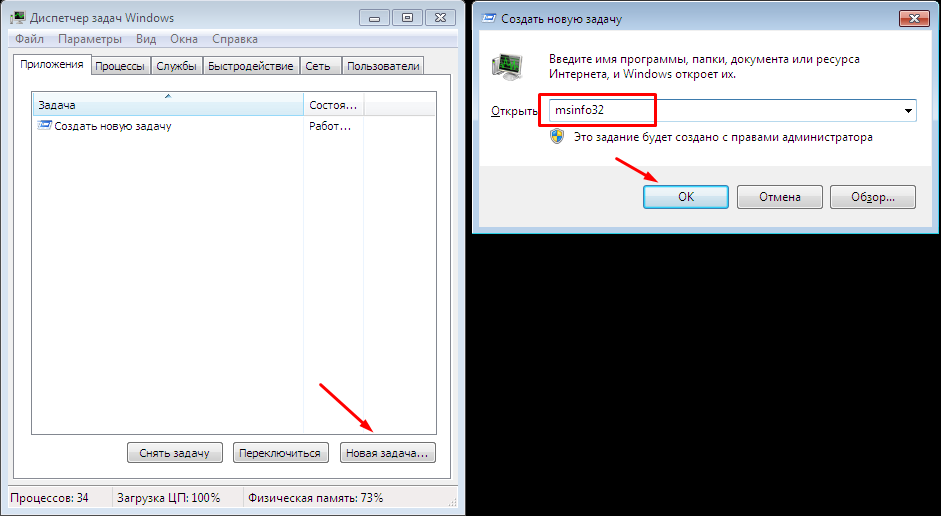
Vkontakte
Σήμερα, ένας μεγάλος αριθμός κατασκευαστών εκπροσωπείται στην αγορά υλικού υπολογιστών. Όλοι τους παράγουν υλικό προσαρμοσμένο για χρήση σε τρεις πλατφόρμες λογισμικού: Windows, Mac και Linux. Παρά τα πλεονεκτήματα των τελευταίων δύο, το γενικώς αποδεκτό πρότυπο παγκοσμίως είναι η συμμόρφωση του εξοπλισμού με το λειτουργικό σύστημα της Microsoft. Αλλά ανεξάρτητα από το πόσο σκληρά προσπαθείτε, μερικές φορές μπορεί να προκύψει μια σύγκρουση υλικού: λογισμικού μπορεί να αποτύχει.
Το Bios λειτουργεί ανεξάρτητα από το εγκατεστημένο λειτουργικό σύστημα
Για την επίλυση ορισμένων προβλημάτων, υπάρχει μια λειτουργία BIOS που σας επιτρέπει να πραγματοποιήσετε διάφορες ρυθμίσεις πριν ενεργοποιηθεί πλήρως ο υπολογιστής. Είναι σε οποιοδήποτε υπολογιστή στα Windows 10 και άλλες εκδόσεις - είναι σαν τον αέρα για αυτό. Η μόνη ενόχληση είναι ότι κάθε κατασκευαστής προγραμματίζει το δικό του συνδυασμό πλήκτρων για να το ξεκινήσει. Σκεφτείτε πώς να εισάγετε το BIOS σε έναν υπολογιστή ή φορητό υπολογιστή από διαφορετικούς κατασκευαστές.
Ποιο είναι το BIOS;
Αυτό είναι ένα κέλυφος λογισμικού γραμμένο σε μια μητρική πλακέτα που λειτουργεί ανεξάρτητα από το λειτουργικό σύστημα. Ελέγχει όλο τον ενσωματωμένο εξοπλισμό αμέσως μετά την παροχή ηλεκτρικού ρεύματος. Λόγω αυτού, μετά την αποτυχία των Windows 10 ή άλλη έκδοση του ex. Επίσης, το BIOS ελέγχει τη σύνδεση πρόσθετων συσκευών και εξασφαλίζει την απρόσκοπτη λειτουργία τους. Δεδομένου ότι όλος ο κώδικας είναι γραμμένος στη μητρική πλακέτα, εξαρτάται από το πώς θα μπείτε στο BIOS.
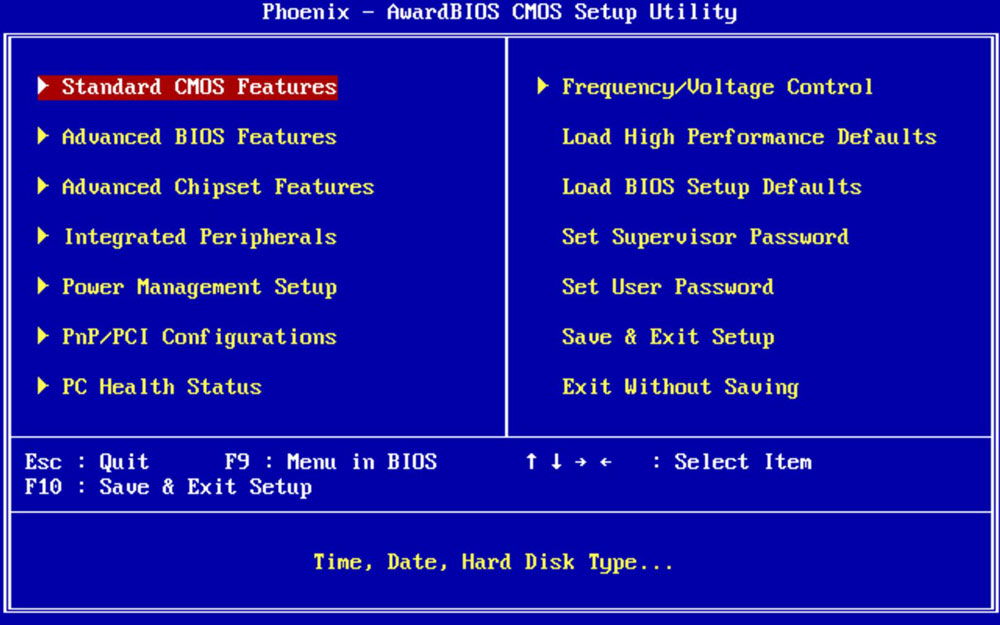
Συνδεθείτε στο BIOS
Παλιά μοντέλα μητρικής πλακέτας
Σχεδόν όλα τα μοντέλα σας επιτρέπουν να μπείτε στο BIOS πατώντας το Delete. Υπάρχουν και άλλες επιλογές.
Παλαιότερα μοντέλα μητρικές πλακέτεςπου δημιουργήθηκαν για υπολογιστές στα Windows XP ή 7, δεν ξεκινούν αμέσως, αλλά εμφανίζουν το λογότυπο του κατασκευαστή για λίγα δευτερόλεπτα και γράψτε στο κάτω μέρος της οθόνης ποιο κουμπί θα πατήσετε για να εισαγάγετε τις ρυθμίσεις. Για παράδειγμα, οι χρήστες ενδέχεται να δουν τη φράση Πατήστε DEL για να μπείτε στο SETUP. Αυτό σημαίνει ότι η καταχώρηση πραγματοποιείται πατώντας το πλήκτρο Delete. Μπορεί να αντικατασταθεί από ένα άλλο κουμπί.

Επομένως, εάν έχετε έναν υπολογιστή ή ένα φορητό υπολογιστή που έχει παλιά έκδοση BIOS, εξετάστε προσεκτικά τι γράφει το σύστημα κατά την εκκίνηση. Παρεμπιπτόντως, ακόμα και αν χρησιμοποιείτε τα Windows 8 ή 10 σε έναν παλιό φορητό υπολογιστή, το BIOS παραμένει αμετάβλητο και θα μπείτε με αυτόν τον τρόπο. Αν δεν καταφέρετε να πιέσετε το πλήκτρο, επειδή η προφύλαξη οθόνης εξαφανίζεται γρήγορα, αρχίστε να την πατάτε πολλές φορές μέχρι να μπείτε σε αυτή τη λειτουργία.
Νέες μητρικές κάρτες
Εάν ο υπολογιστής σας είναι νεότερος και δημιουργήθηκε αρχικά για να λειτουργήσει στα Windows 8 ή 10, πιθανότατα η οθόνη εκκίνησης δεν εμφανίζεται καθόλου. Σε αυτή την περίπτωση, πρέπει να ξέρετε με βεβαιότητα ποιο κουμπί θα σας ταιριάξει. Αμέσως προσπαθήστε Del, αν όχι, στη συνέχεια, χρησιμοποιήστε τις παρακάτω πληροφορίες. Μην διστάσετε να το πατήσετε μέχρι να μεταβείτε στο BIOS.
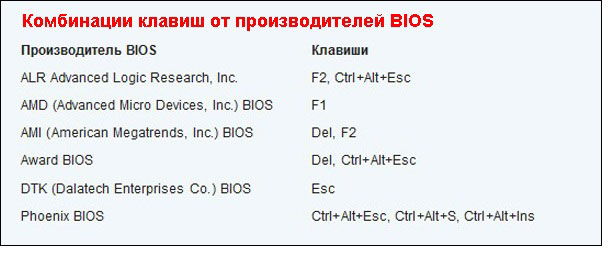
Πιθανές συντομεύσεις
Ανάλογα με τον κατασκευαστή της μητρικής πλακέτας, τα κλειδιά για την είσοδο μπορούν να είναι τα εξής:
ALR - F2, Ctrl + Alt + Esc
Βραβείο - Del, Ctrl + Alt + Esc
Phoenix - Ctrl + Alt + Esc, Ctrl + Alt + S, Ctrl + Alt + Ins
Μπορείτε να μάθετε το μοντέλο της μητρικής πλακέτας μέσω του προγράμματος AIDA64. Οι απαραίτητες πληροφορίες περιέχονται στην καρτέλα "Μητρικές". Εάν δεν ξέρετε, δοκιμάστε όλες τις πιθανές επιλογές μέχρι να πετύχετε.
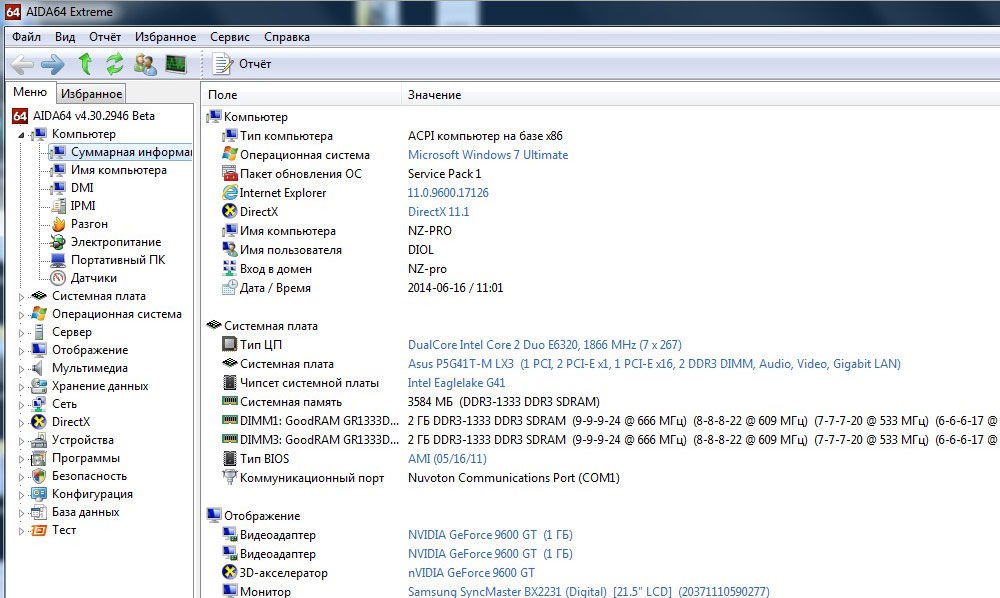
Φορητοί υπολογιστές
Οι φορητοί υπολογιστές δεν διαφέρουν, και για να μπει στο BIOS, πρέπει να πατήσετε το πλήκτρο ή ένα συνδυασμό από αυτά. Στο φορητό υπολογιστή δεν χρειάζεται να ψάχνετε το μοντέλο μητρικής κάρτας, καθώς το κουμπί διαφέρει ανάλογα με την εταιρεία. Σε έναν παλαιότερο φορητό υπολογιστή μετά την ενεργοποίηση, προσπαθήστε να περιμένετε έως ότου η ολοκαίνουργια προφύλαξη οθόνης σας ενημερώσει για το επιθυμητό κουμπί. Αν αυτό δεν συμβεί, πατήστε επανειλημμένα μέχρι να ξεκινήσει η λειτουργία ρύθμισης. Σε νεότερο φορητό υπολογιστή που εκτελείται σε Windows 7, 8 και 10, η οθόνη εκκίνησης δεν θα εμφανιστεί, επομένως χρησιμοποιήστε τις ακόλουθες πληροφορίες.
Πώς να εισέλθετε; Αυτή η ερώτηση μπορεί να ακουστεί πολύ συχνά. Ειδικά από χρήστες που έχουν. Πώς μπορώ να εισέλθω στο BIOS; Για να επανεκκινήσετε τον υπολογιστή.
Εάν ο υπολογιστής είναι ήδη απενεργοποιημένος - απλά ενεργοποιήστε τον. Όταν ξεκινήσει η λήψη και το κείμενο αρχίσει να εμφανίζεται στην οθόνη, πρέπει να πατήσετε ένα ειδικό πλήκτρο για να καλέσετε το BIOS.
Στις περισσότερες περιπτώσεις, το κλασικό κλειδί για την εισαγωγή του BIOS είναι DELETE. Ωστόσο, εάν διαθέτετε φορητό υπολογιστή, netbook ή υπολογιστή all-in-one, είναι δυνατές εξαιρέσεις. Δώστε προσοχή στο κείμενο που εμφανίζεται στην οθόνη. Ίσως θα γράψετε ποιο κλειδί πρέπει να πατήσετε για να μπείτε στο BIOS.
Αν δεν υπάρχει τέτοιο μήνυμα ή δεν έχετε χρόνο να το διαβάσετε, θα πρέπει να μαντέψετε.
Κλειδιά που μπορούν να χρησιμοποιηθούν για την είσοδο στο BIOS:
- DELETE
Επίσης, οι πληκτρολογήσεις μπορούν να χρησιμοποιηθούν για να μπείτε στο BIOS, αν και αυτό είναι αρκετά σπάνιο.
- Ctrl + Alt + Esc
- Ctrl + Alt + S
- Ctrl + Alt + Ins
- Ctrl + Alt
- Ctrl + Alt + Del
- Ctrl + Alt + Enter
- Fn + F1
- Ctrl + Ins
Τι είναι το BIOS
BIOS (BIOS, βασικό σύστημα εισόδου / εξόδου) είναι ένα σύστημα που είναι μια ενδιάμεση σύνδεση μεταξύ του υλικού και του λειτουργικού συστήματος του υπολογιστή. Το BIOS ανιχνεύει εξαρτήματα που είναι συνδεδεμένα στον υπολογιστή, τα ελέγχει και ξεκινά. Ο χρήστης διαθέτει ένα ειδικό κέλυφος, με τη βοήθεια του οποίου μπορεί να αλλάξει τις ρυθμίσεις του BIOS.
Στην πραγματικότητα, το BIOS είναι ένα ειδικό λογισμικό που καταγράφεται σε ένα ειδικό τσιπ που βρίσκεται στη μητρική πλακέτα. Επίσης στη μητρική πλακέτα υπάρχει μια μπαταρία που υποστηρίζει την ισχύ μνήμης για την αποθήκευση των ημερομηνιών, του χρόνου και των ρυθμίσεων του BIOS. Εάν απενεργοποιήσετε αυτή τη μπαταρία, όλες οι ρυθμίσεις του BIOS θα επιστρέψουν στις προεπιλεγμένες τιμές.
Πώς να εισέλθετε στο BIOS; Μια τέτοια ερώτηση ζητείται από όλους όσους κάνουν κλικ στο "παλιομοδίτικο" κουμπί "del" στο πληκτρολόγιο δεν παίρνουν το αποτέλεσμα. Σε αυτό το άρθρο θα περιγράψω λεπτομερώς τον τρόπο εισαγωγής στο BIOS από διαφορετικά λειτουργικά συστήματα, καθώς και κατασκευαστές υπολογιστών και εξαρτήματα.
Πώς να εισάγετε ένα BIOS σε φορητό υπολογιστή;
- Πώς να εισάγετε το Asus BIOS;
- Πλήκτρο (F2), (Ctrl + F2) - χρησιμοποιώντας αυτά τα κουμπιά μπορείτε εύκολα να μπείτε στο BIOS
- Πώς να εισάγετε το HP BIOS;
- Το πλήκτρο (F1) ή (F10)
- Πώς να εισάγετε το BIOS Aser;
- Πλήκτρο F1. Σε ορισμένα μοντέλα φορητών υπολογιστών, το Acer είναι ένας συνδυασμός Ctrl + Alt + Esc
- Πώς να εισάγετε το BIOS της Dell;
- Πλήκτρο (F1), (F2), το κουμπί (F3) σπάνια χρησιμοποιείται.
- Πώς να εισάγετε το BIOS της Lenovo;
- Μην ξεχάσετε το πιο σημαντικό κλειδί (Del), εξακολουθεί να υπάρχει ακόμα σε ορισμένα μοντέλα φορητών υπολογιστών.
Πώς να εισάγετε το BIOS των Windows 7;
Για να μπείτε στο BIOS με το Winows 7 ή XP, πρέπει να κάνετε κλικ σε ένα συγκεκριμένο hotkey αμέσως μετά την ενεργοποίηση του υπολογιστή και πριν από τις μπότες του λειτουργικού συστήματος. Συνήθως είναι καλύτερο να πιέζετε το πλήκτρο επεισοδίου αμέσως μόλις κάνετε επανεκκίνηση του υπολογιστή και καλό είναι να κάνετε κλικ πάνω του πριν μπείτε στο μενού του BIOS.
Στις περισσότερες περιπτώσεις, πατήστε το πλήκτρο DEL για να μεταβείτε στη ρύθμιση SETUP που εμφανίζεται στην οθόνη της οθόνης σας, πράγμα που σας ζητά να εισαγάγετε τις ρυθμίσεις του υπολογιστή.
Οι κατασκευαστές μητρικών πλακών συχνά χρησιμοποιούν το πλήκτρο Del. Συχνά υπάρχουν και άλλες επιλογές για τα πλήκτρα πρόσβασης - Insert, F2 και άλλα.
Παρακάτω υπάρχουν μερικές άλλες συντομεύσεις πληκτρολογίου για είσοδο BIOS των Windows και XP:
- Ctrl + Alt + Esc
- Ctrl + Alt + Ins
- Ctrl + Alt
Αν όλοι το ίδιο, σε αυτό το άρθρο, δεν απαντήσω στην ερώτησή σας, προσπαθήστε να διαβάσετε τις οδηγίες για τη μητρική πλακέτα, είναι γραμμένο με λεπτομέρειες που τα κλειδιά χρησιμοποιούνται για να μπείτε στο BIOS.
Αφού έχετε εισάγει τις ρυθμίσεις του BIOS, πριν να δείτε μια οθόνη με μπλε φόντο, ή γκρι, δύο σε όλα τα νέα μοντέλα των κατασκευαστών motherboard. Στις περισσότερες περιπτώσεις, όλες οι ρυθμίσεις είναι διατεταγμένες σε δύο σειρές, όλα τα πλήκτρα που μπορείτε να χρησιμοποιήσετε σε αυτό το μενού βρίσκονται πάνω και κάτω από τον πίνακα. Η περιγραφή των πλήκτρων είναι γραμμένη στα Αγγλικά, οπότε αν δεν είστε ισχυροί στην αγγλική γλώσσα, μπορείτε να χρησιμοποιήσετε το αγγλο-ρωσικό λεξικό.
Πώς να αποθηκεύσετε ρυθμίσεις ή να τερματίσετε το BIOS;
Η οποία απαιτεί την εντολή επιβεβαίωσης, πατήστε το πλήκτρο (Y) για να επιβεβαιώσει για να αποθηκεύσετε τις ρυθμίσεις του BIOS, πατήστε το πλήκτρο F10, ή να εντοπίσετε στη σελίδα επιγραφή στα αγγλικά (Save τέλος εγκατάστασης Exit) μετά το πάτημα παράθυρο διαλόγου .Srazu klavishyy θα εμφανιστεί για να ακυρώσετε (Ν). Μπορείτε επίσης να βγείτε απλά Ρυθμίσεις BIOS χωρίς αποθήκευση απλά πατώντας το πλήκτρο (Esc) ή την ετικέτα (Έξοδος χωρίς αποθήκευση).
Πώς να επαναφέρετε το BIOS;
Μερικές φορές, όταν ξαφνικά ξεχάσετε τον κωδικό πρόσβασης ή δεν μπορεί απλά να ενεργοποιήσετε τον υπολογιστή υπάρχει ένα μικρό jumper στη μητρική πλακέτα, είναι τρεις ή δύο μικρές ακίδες, που συνδέονται με μια γέφυρα - (CMOS Clear). Ή, αν ξαφνικά δεν το βρήκατε, υπάρχει πολύς δρόμος για να πετάξετε το bios. Για να το κάνετε αυτό, βρείτε την μπαταρία στη μητρική πλακέτα και τραβήξτε την για 1 λεπτό. Αφού το τοποθετήσετε ξανά, όλες οι ρυθμίσεις του BIOS θα εμφανιστούν με το πρωτότυπο (τυπική κατάσταση), συμπεριλαμβανομένων όλων των κωδικών πρόσβασης που θα επαναρυθμιστούν.
Προσοχή, αλλάζοντας τις παραμέτρους BIOS, χωρίς την ανάγκη και τις απαραίτητες γνώσεις, δεν συνιστάται.
Αργά ή γρήγορα, κάθε άτομο, όταν κατορθώνει να ελέγξει έναν υπολογιστή, αντιμετωπίζει τη μελέτη του συστήματος BIOS. Και αμέσως ο χρήστης έχει πολλές ερωτήσεις σχετικά με αυτό το δύσκολο θέμα. Τι είναι και πώς να φτάσετε εκεί; Αυτό, ίσως, είναι ένα από τα πιο απλά. Ας τα ασχοληθούμε.
Βασικό σύστημα εξόδου εισόδου ή απλά BIOS - αυτό είναι το όνομα του βασικού συστήματος εξόδου εισόδου. Αυτό το κομμάτι είναι ξεχωριστό συμβούλιο, το οποίο τοποθετείται στη μητρική πλακέτα, γράφονται πολλά μικροπρογράμματα, τα οποία είναι υπεύθυνα για σημαντικά καθήκοντα του συστήματος. Και αν μιλάμε σε μια προσιτή γλώσσα και χωρίς επιστημονικούς όρους, τότε αυτή η συλλογή ενός τεράστιου αριθμού μικρών προγραμμάτων, όπως τα βοηθητικά προγράμματα του συστήματος για το πρόγραμμα περιήγησης, είναι μόνο μια τάξη μεγέθους πιο σημαντική. Παρεμπιπτόντως, το BIOS αρχίζει να δουλεύει στον υπολογιστή πριν ξεκινήσει το λειτουργικό σύστημα, του οποίου η λειτουργία ξεκινά. Οι ρυθμίσεις που αποθηκεύετε στο BIOS αποθηκεύονται μόνο χάρη στη μπαταρία που βρίσκεται στη μητρική πλακέτα. Είναι 24 ώρες το 24ωρο και υποστηρίζει συνεχώς τις πλακέτες BIOS των ρομπότ, και γι 'αυτό, κάθεται γρήγορα, έτσι ώστε από καιρό σε καιρό συνιστάται να το αλλάξετε. Εάν δεν αλλάξετε, τότε θα πρέπει να επανεγκατασταθεί όλος ο εξοπλισμός που είναι συνδεδεμένος στον υπολογιστή σας. Ένα μήνυμα ότι η μπαταρία έχει χαμηλή φόρτιση μπορεί να είναι το γεγονός ότι κάθε φορά που ξεκινάτε τον υπολογιστή σας, η ώρα και η ημερομηνία δεν θα αποθηκευτούν και οι ρυθμίσεις θα επιστραφούν την ημέρα εκκίνησης του υπολογιστή.

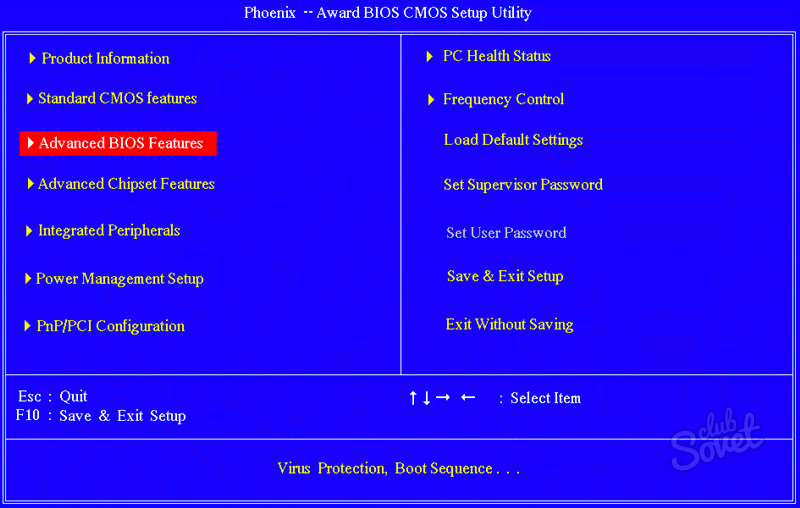
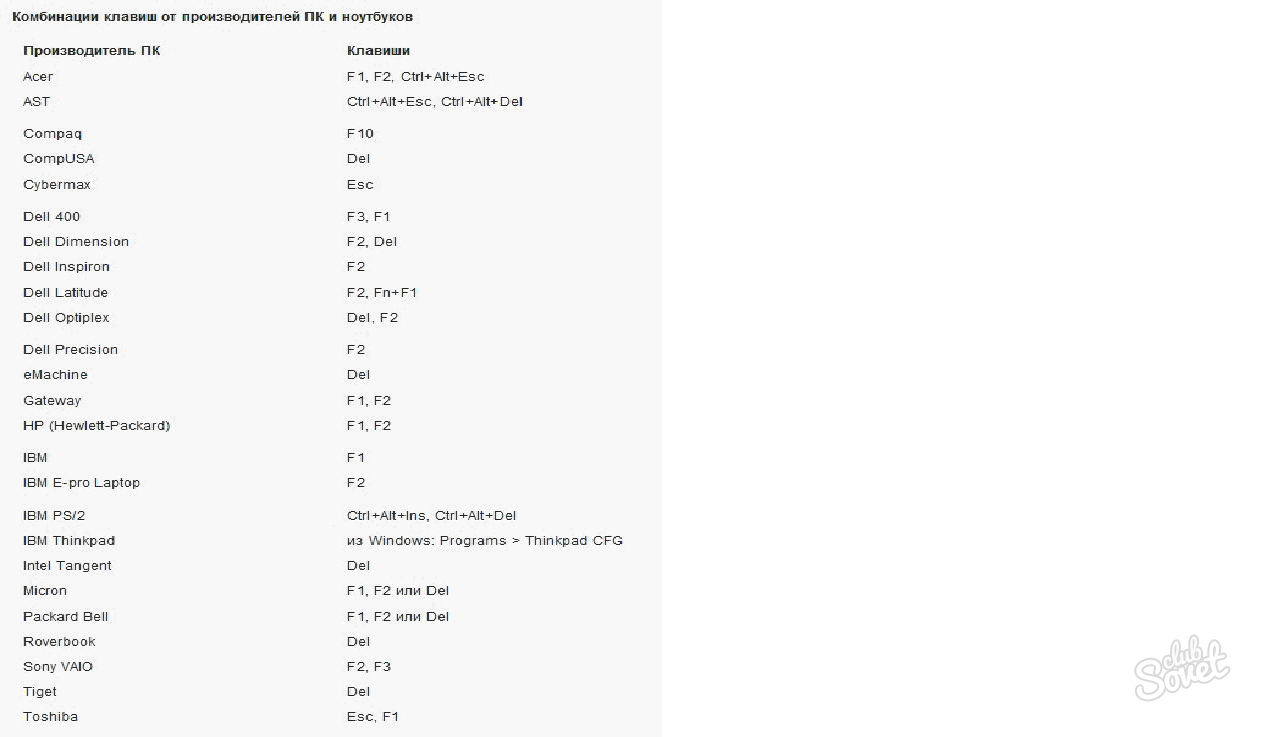
Ακολουθώντας αυτές τις οδηγίες, θα μπορείτε να έχετε πρόσβαση στο BIOS σε οποιονδήποτε υπολογιστή ή φορητό υπολογιστή από οποιονδήποτε κατασκευαστή. Αλλά συμπεριφέρεστε στον εαυτό σας σε αυτό το σύστημα με προσοχή, καθώς η παραμικρή αλλαγή μπορεί να επηρεάσει την απόδοση του λειτουργικού συστήματος ή ακόμα και να προκαλέσει βλάβη στον υπολογιστή.

















